ども、講師の松山です。
今回はレイヤーの基本操作です。
新規レイヤーを作成したり、コピーしたり、重ね順を変更したりと様々な用途で使われます。レイヤーの基本操作はデザインをしていくうえで最重要ですので、しっかりと理解していきましょう。
- 編集したい箇所がうまく選択できない
- デザインが動いて編集しずらい
– では、授業をはじめよう –
レイヤーの基本操作
基本操作と言ってもデザインを描くうえで、当たり前のように利用していくので確実に覚えておきましょう。基本を覚えたうえで応用が出来るようになります。
まずは基本をマスターして作業効率を向上していきましょう。
新規レイヤーの作成
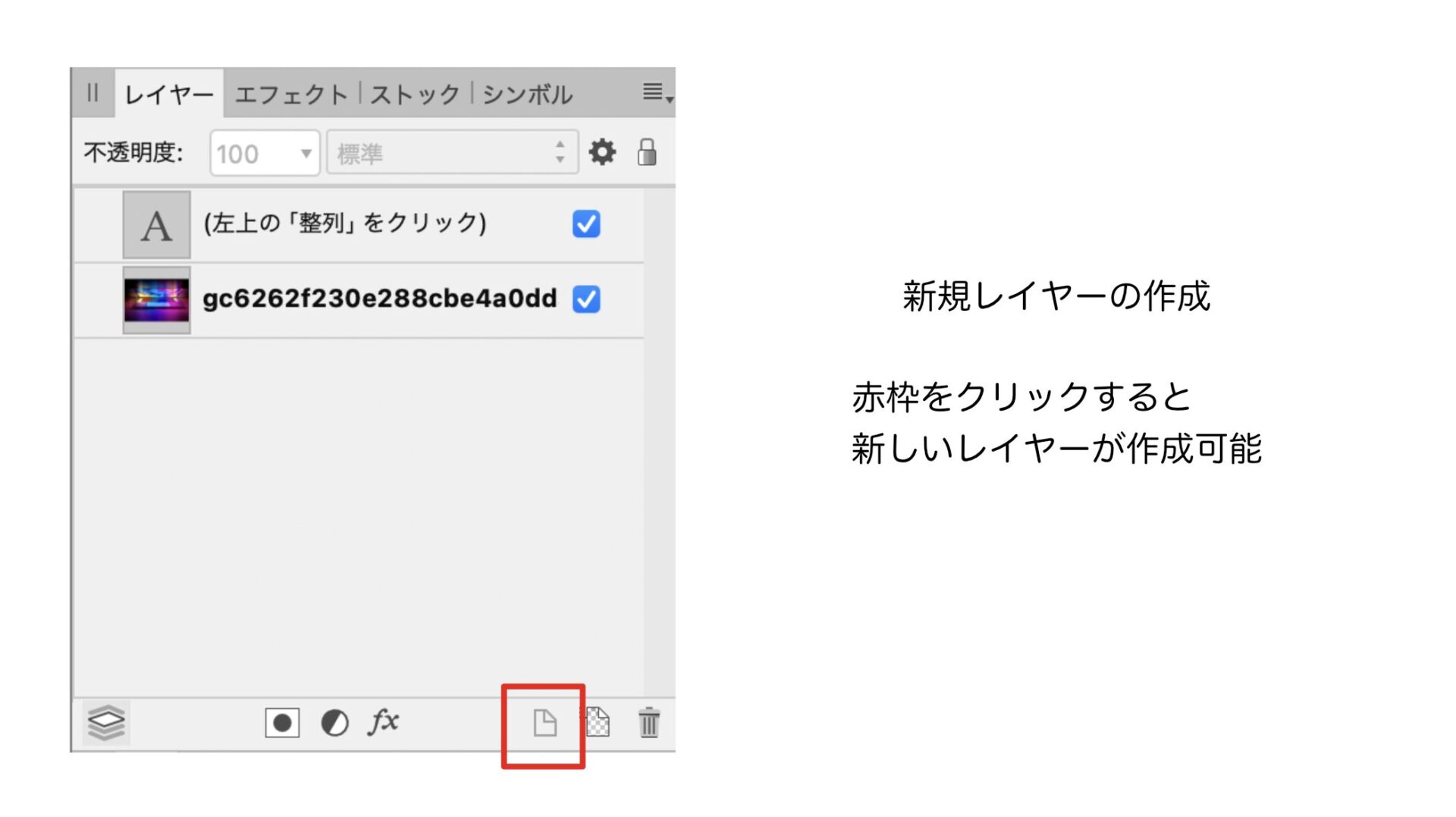
新規レイヤーを作成するには、「レイヤー」パネルの「新規レイヤーを作成」ボタンをクリックします。
重なり順の変更
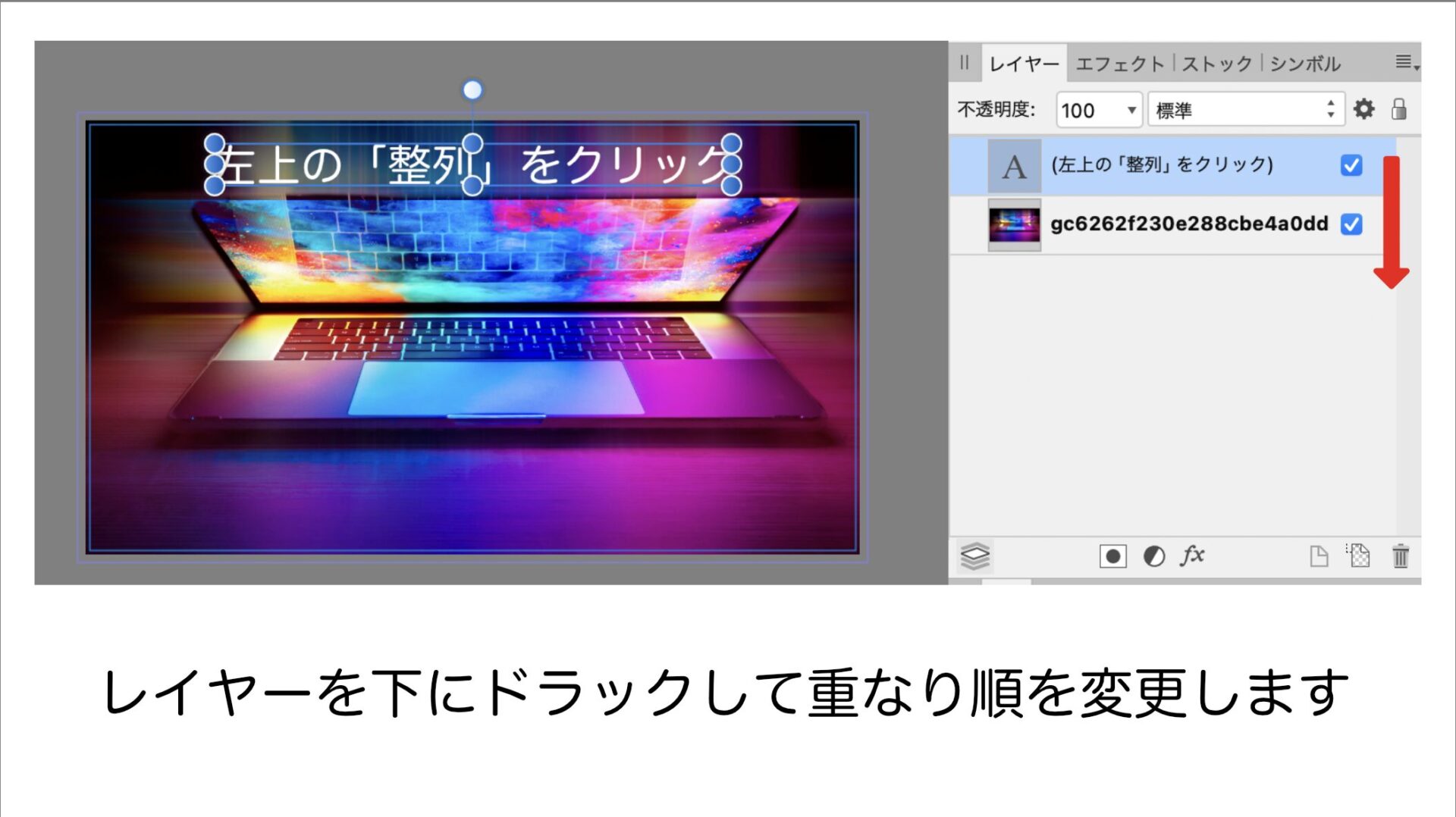
レイヤーの重なり順を変更するには、変更したいレイヤーを移動したい階層にドラッグ&ドロップします。
レイヤーの複製&削除
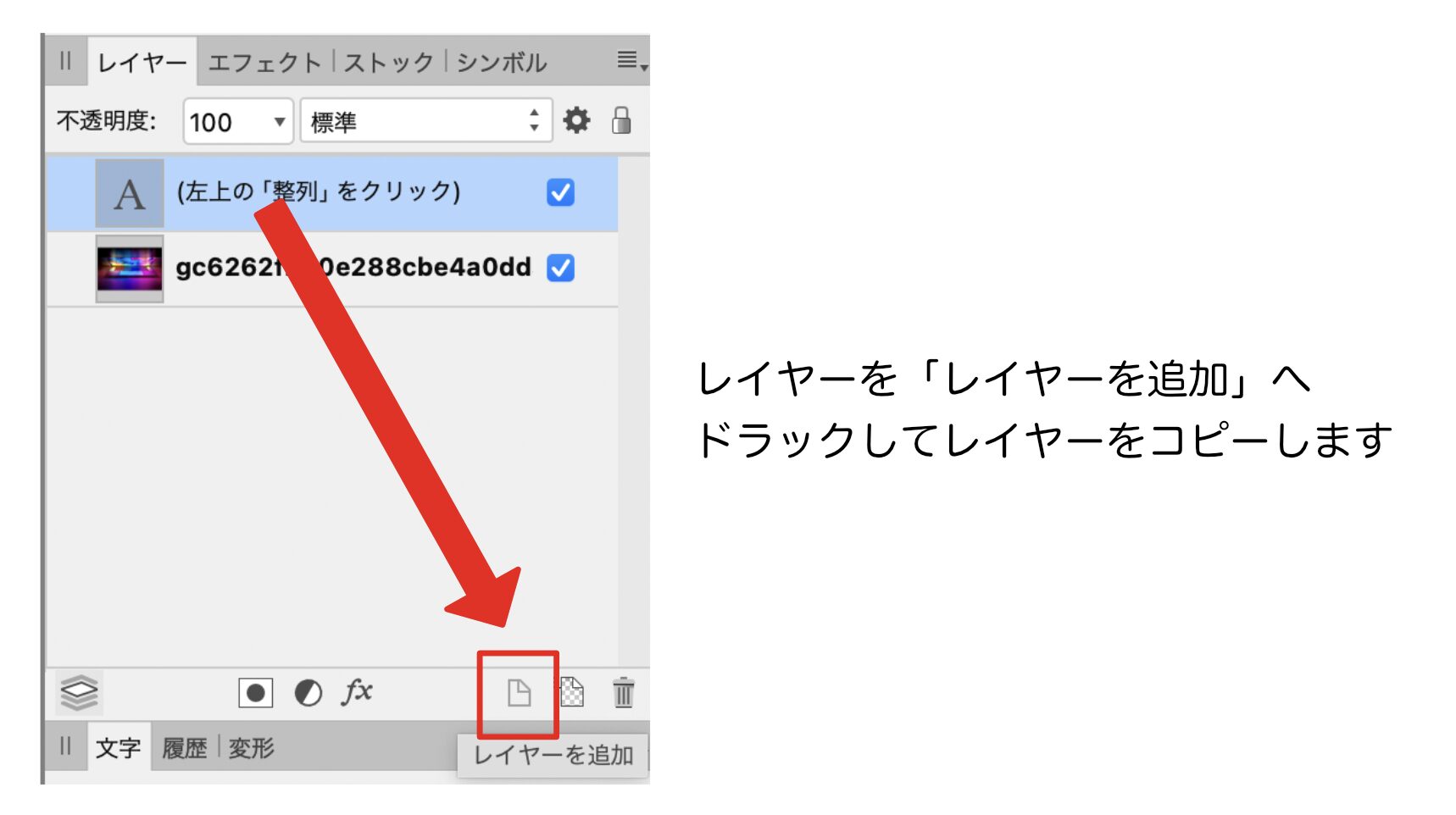
レイヤーを複製するには、レイヤーを「レイヤーを追加」ボタンにドラッグ&ドロップします。
また、レイヤーを削除するには、削除したいレイヤーを選択した状態でDeleteボタンをクリックします。
レイヤーの表示設定を切り替える
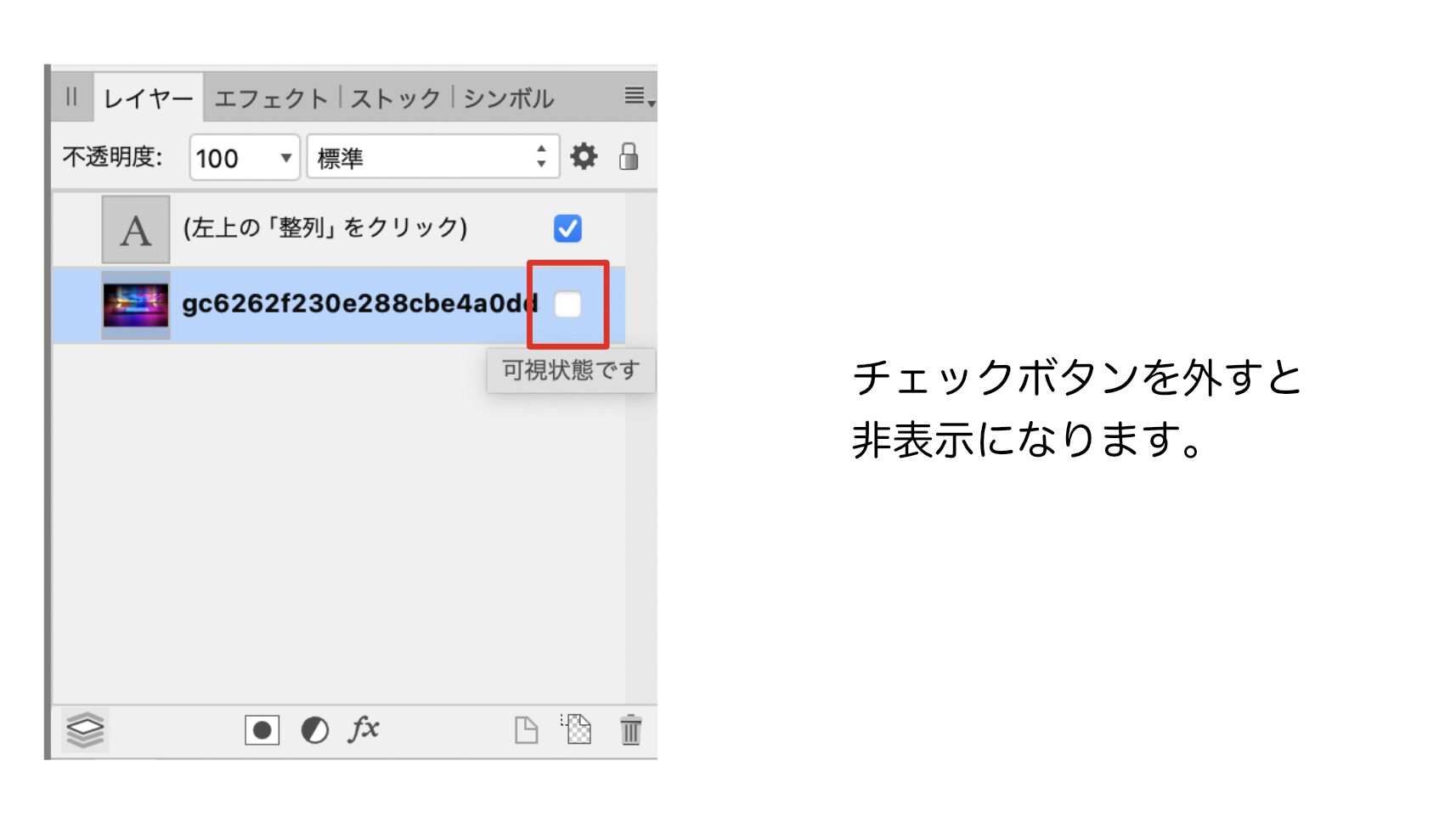
レイヤーを非表示にする
「レイヤー」パネルの左端にある「表示の切り換え」ボタンをクリックします。
クリックすると、「表示の切り換え」ボタンが空白になり、クリックしたレイヤーに含まれるすべてのオブジェクトが非表示になります。
レイヤーを表示する
空白の「表示の切り換え」ボタンをクリックします。レイヤーが複数ある場合は、「表示の切り換え」ボタン上をドラッグすることで表示または非表示をまとめて切り替えることもできます。
レイヤーをロックする
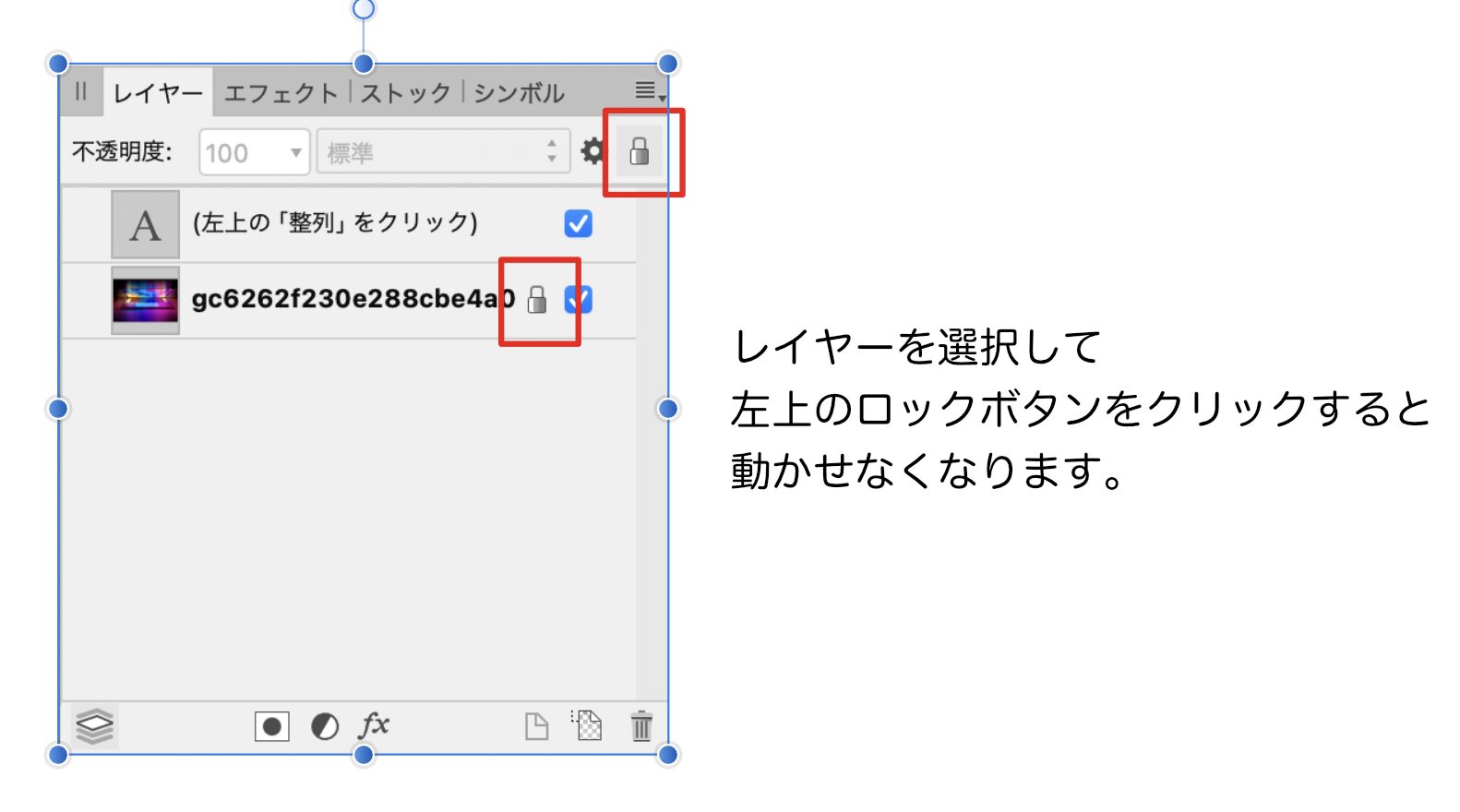
レイヤーをロックする
レイヤーパネルのオブジェクトを選択して
左上のロックボタンをクリックすると、動かなくなります
複数のレイヤーをグループにする
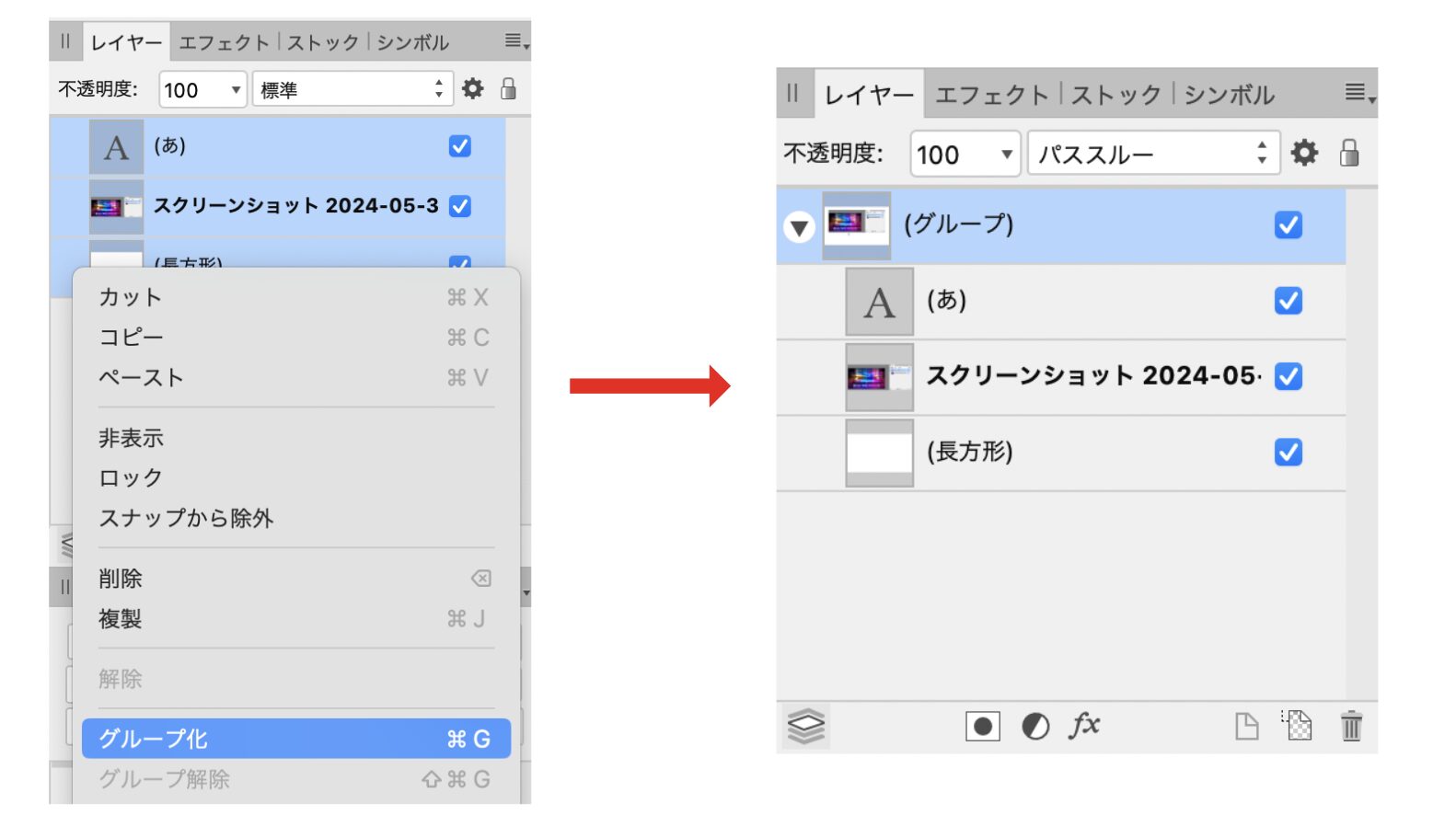
レイヤーのグループ化
複数のレイヤーを選択して右クリックします。
すると画面が表示されます。次に「グループ化」をクリックします。
まとめ
レイヤーの基本のみの操作ですが、この基本ができなければ応用編ではとても作業効率が落ちます。
基本は常に作業効率を上げる為の作業だと思ってください。
個人対個人のデザイン業だと時間に余裕が出来ると思いますが、これが企業になり、企業間での業務になるとリライトを多数します。
このちょっとした作業効率が数時間の短縮になったりもします。
なので、基本が出来るまではひたすら繰り返してカラダに叩き込みましょう!
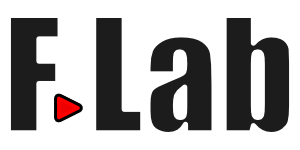

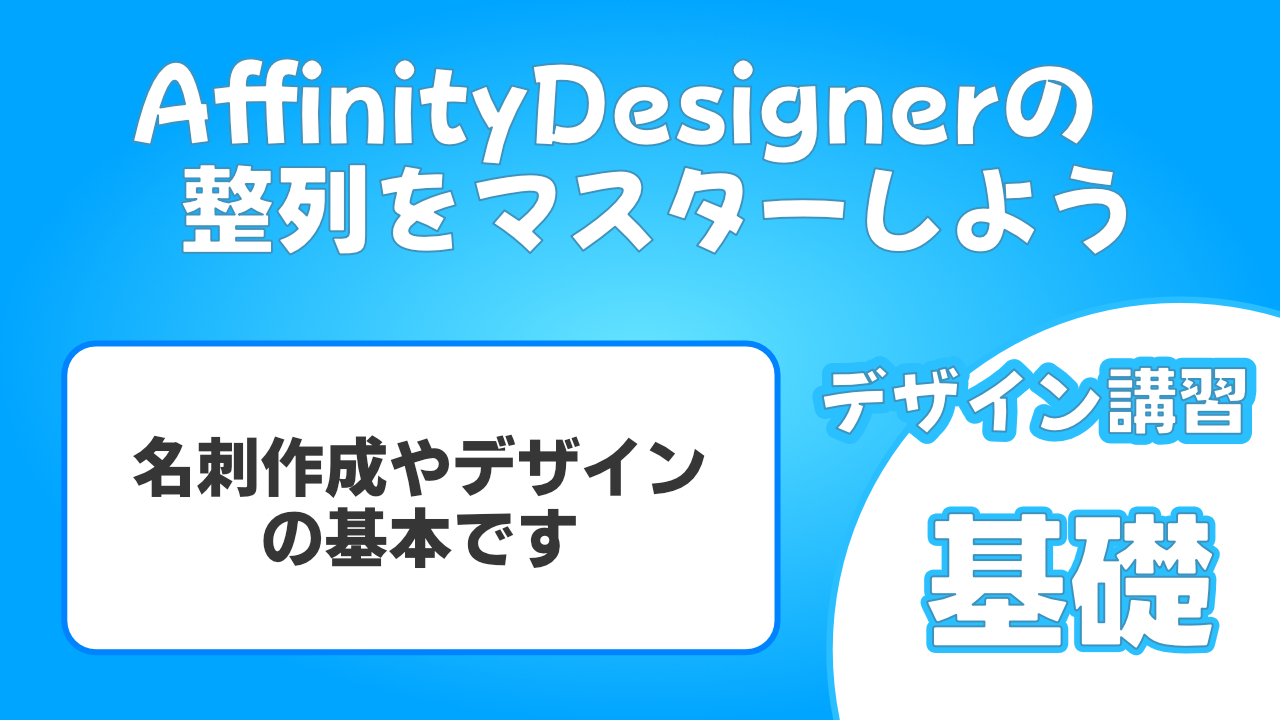
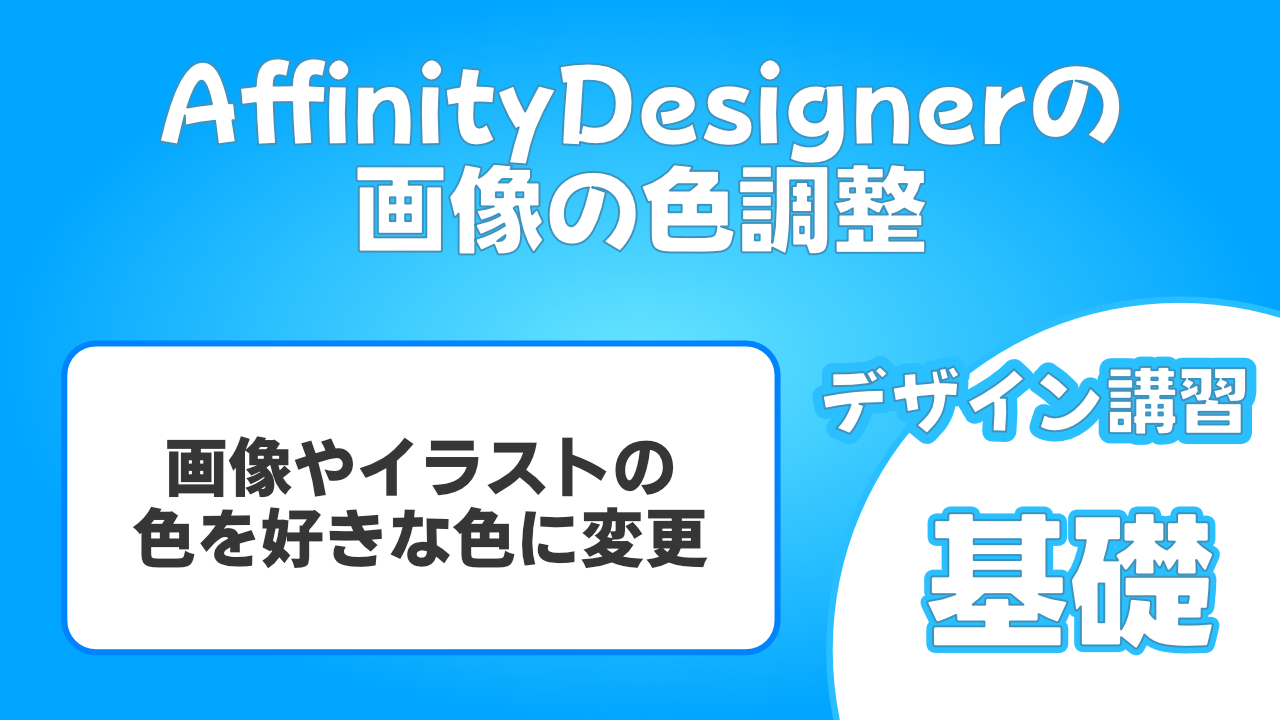
コメント